
Isi kandungan:
- Pengarang John Day [email protected].
- Public 2024-01-30 11:11.
- Diubah suai terakhir 2025-01-23 15:01.

Semua orang tahu betapa menjengkelkannya apabila serpihan jatuh ke papan kekunci mereka, dan banyak orang tidak tahu bagaimana menyelesaikan masalah ini. Orang menggunakan papan kekunci di rumah, di sekolah, di tempat kerja, dan lain-lain Kerana kekerapan kita menggunakan komputer, wajarlah papan kekunci kita menangkap semua bentuk serpihan di bawahnya. Masalah yang berlaku bagi orang yang kurang mahir teknologi ialah mereka mungkin tidak tahu bagaimana membersihkan papan kekunci mereka dengan betul atau mereka mungkin tidak tahu bagaimana membersihkan serpihan dari bawah kunci, sebab itulah panduan ini akan menerangkan dengan tepat bagaimana melakukannya.
Langkah 1: Kumpulkan Alat

Sebagai permulaan, alat yang betul harus dikumpulkan. Item utama yang diperlukan adalah sesuatu yang sesuai dengan pemutar skru kepala rata, pisau, atau apa sahaja dengan hujung rata yang kecil. Jari boleh menjadi pengganti, tetapi lebih mudah hanya menggunakan alat sebagai gantinya. Barang-barang lain termasuk berus, pinset, kain dan kain lap. Kekosongan tidak disarankan kerana berpotensi menyebabkan kerosakan pada papan kekunci dengan melepaskan kunci. Perhatikan juga bahawa beberapa komputer lama mempunyai kunci yang tidak dirancang untuk dipisahkan, tetapi kebanyakan komputer yang lebih baru mempunyai kunci yang boleh dilepas. Terakhir, komputer mungkin harus dimatikan untuk mengelakkan perkara yang tidak diingini berlaku di skrin, tetapi ini dapat dilakukan semasa dihidupkan.
Langkah 2: Mengeluarkan Kunci
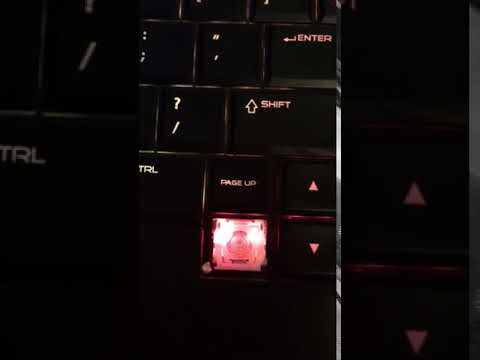
Untuk bahagian pertama proses sebenar, ambil pemutar skru, pisau, atau jari, dan selipkan di bawah kunci. Membantu menekan kekunci tetangga semasa memasukkan alat agar kunci tidak rosak. Setelah alat dimasukkan, tekan tekanan perlahan ke atas sehingga kuncinya keluar. Langkah ini mungkin mengecewakan kerana kuncinya cenderung membuat pop ketika mereka keluar, tetapi itulah yang seharusnya mereka lakukan.
Langkah 3: Membersihkan Kunci

Setelah kunci dikeluarkan, letakkan di tempat yang tidak akan hilang. Sekiranya banyak kunci dibersihkan secara serentak, pastikan tidak melepaskan terlalu banyak kerana susun atur kunci yang betul mungkin hilang. Sekarang mulailah membersihkan di bawah kunci dengan sikat atau udara, dan keluarkan serpihan yang lebih besar seperti serpihan dengan pinset. Sekiranya terdapat bahan melekit seperti soda yang terdapat di bawah kunci, matikan komputer dan gunakan kain yang telah dibasahi sedikit dengan air suam untuk membersihkannya. Sekiranya kain terlalu basah boleh menyebabkan kunci rosak atau komputer rosak. Walaupun komputer dapat berfungsi semula jika dikeringkan, lebih baik menghindari keadaan itu sama sekali.
Langkah 4: Mengganti Kunci
Akhirnya, apabila bahagian bawah dibersihkan, ambil kunci yang dikeluarkan pada langkah pertama dan cari kedudukannya yang ditentukan di papan kekunci. Letakkannya dari kanan ke atas di tempatnya, dan tekan tekanan sehingga ia kembali ke posisinya. Ulangi proses dengan setiap kunci lain yang perlu dibersihkan, dan pastikan berhati-hati agar tidak kehilangan kunci
Langkah 5: Menerapkan Kemahiran Ini
Sekarang papan kekunci telah dibersihkan, kini mungkin untuk bekerja tanpa remah yang menjengkelkan menghalangi atau memasang tongkat ruang "tanpa alasan." Gunakan kemahiran ini ke tempat kerja atau komputer peribadi untuk mengelakkan sakit kepala daripada berurusan dengan orang yang akan menuntut pembayaran untuk "memperbaikinya".
Disyorkan:
Betulkan Kekunci Papan Kekunci: 5 Langkah (dengan Gambar)

Betulkan Kekunci Papan Kekunci: Saya menjumpai papan kekunci yang hebat di longgokan sampah kami, iaitu Papan Kekunci Microsoft Natural Ergonomik. Ia mempunyai susun atur yang selesa, tetapi hanya ada satu masalah. Kekunci N tidak terlalu responsif. Anda harus benar-benar memukulnya untuk mendapatkannya untuk mendaftar. Sememangnya, ini tidak berlaku
Papan Kekunci Quick and Dirty Das (Papan Kekunci Kosong): 3 Langkah

Papan Kekunci Quick and Dirty Das (Papan Kekunci Kosong): Papan Kekunci Das adalah nama papan kekunci yang paling popular tanpa tulisan pada kekunci (papan kekunci kosong). Papan Kekunci Das dijual pada harga $ 89.95. Instruksional ini akan membimbing anda walaupun membuat sendiri dengan papan kekunci lama yang anda miliki
Cara Membersihkan Papan Kekunci Kotor: 3 Langkah

Cara Membersihkan Papan Kekunci Kotor: Adakah papan kekunci anda kotor? Adakah anda tidak mahu berani mencuci pinggan mangkuk? Berikut adalah kaedah mudah untuk membersihkan papan kekunci anda dalam masa kurang dari satu jam dengan produk rumah tangga. Perkara yang anda perlukan: 1 Papan kekunci kotor 1 Pemutar skru kepala kecil 1 Botol Windex (atau
Bagaimana Membersihkan Papan Kekunci Anda?: 3 Langkah

Bagaimana Membersihkan Papan Kekunci Anda?: Selamat pagi. Untuk posting pertama saya ke komuniti, saya memilih kaedah yang mudah Diajar: Bagaimana membersihkan papan kekunci anda? Tidak banyak yang betul, betul. Tetapi apabila tiba masanya … Sudah tiba masanya ;-) Ini adalah arahan yang mudah dan lurus ke hadapan. Ini dia
Membersihkan Papan Kekunci Apple Aluminium . atau Papan Kekunci Sentuhan Lembut Lain: 5 Langkah

Membersihkan Papan Kekunci Apple Aluminium …. atau Papan Kekunci Sentuhan Lembut Lain: Sebersih anda atau saya mungkin cuba menyimpan papan kekunci epal aluminium kami, ia menjadi kotor setelah setahun atau lebih. Petunjuk ini adalah untuk membantu anda membersihkannya. Hati-hati, kerana saya tidak bertanggungjawab sekiranya papan kekunci anda rosak semasa melakukan ini …. SUCKS F
